电脑重装后出现黑屏怎么办?解决方法是什么?
- 数码维修
- 2025-03-27
- 10
电脑重装系统后突然遭遇黑屏状况,对于任何用户来说,无疑是一场突如其来的灾难。系统重装本意是恢复电脑运行活力,但如果操作不当或遇到兼容性问题,就有可能出现黑屏的情况。本文将详细介绍电脑重装后出现黑屏的问题解决方法,帮助您快速解决这一棘手问题。
一、电脑重装后黑屏的原因分析
在了解解决方法之前,先来分析一下电脑重装后黑屏可能的原因。原因多样,包括但不限于:
驱动程序不兼容:新系统可能不兼容旧硬件驱动。
系统文件损坏:重装过程中的中断或错误操作可能导致系统文件损坏。
硬件故障:硬盘、内存条等硬件出现问题也可能导致黑屏。
显示设置错误:分辨率设置不正确或显示器连接问题亦可导致黑屏。
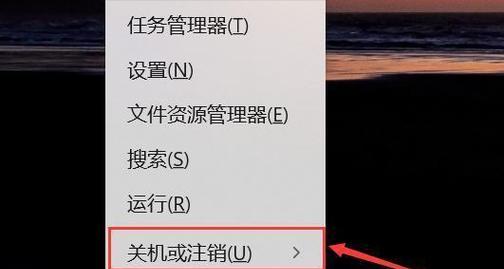
二、检查硬件连接
在开始深入解决问题之前,先进行简单的硬件检查是非常必要的。以下为检查步骤:
1.检查显示器电源:确保显示器已经开启,并且电源线没有松脱。
2.检查视频连接线:确认视频线(如DVI、HDMI、VGA等)连接牢固,若可能,更换另一接口或线缆尝试。
3.重置内存条:关闭电脑,拔下电源,然后打开机箱,取出内存条,用橡皮擦或干净软布擦拭金手指部分,再重新安装。
4.检查硬盘连接:确认硬盘数据线和电源线连接正常。

三、进入安全模式排查问题
若硬件检查无异常,下一步是尝试进入安全模式以排查软件层面的问题:
1.重启电脑并尝试进入安全模式:在电脑启动过程中不断按F8键(不同电脑可能不同,请根据自己的电脑型号搜索相应的按键),进入Windows启动菜单,选择“安全模式”。
2.如果能成功进入安全模式,说明系统文件和驱动基本正常。接下来考虑以下步骤:
卸载最近安装的驱动程序。
运行系统文件检查器(sfc/scannow)来修复损坏的系统文件。
检查是否安装了最新的Windows更新。
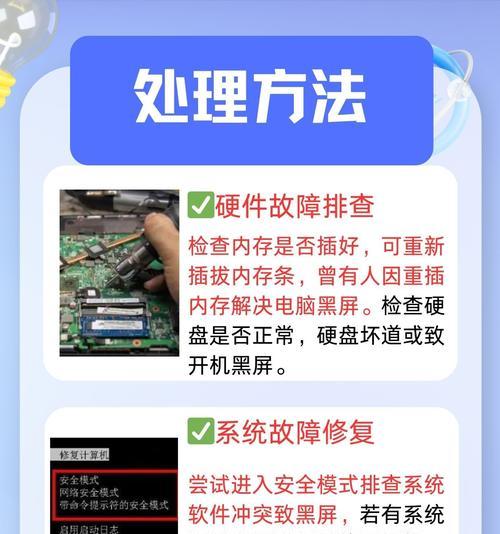
四、使用系统恢复盘解决问题
如果安全模式也无法进入,您可以使用系统恢复盘或安装盘尝试修复:
1.插入系统恢复盘:重启电脑并设置从恢复盘或安装盘启动。
2.启动修复工具:进入安装程序界面后,选择“修复您的电脑”选项,然后依次访问“疑难解答”>“高级选项”>“启动修复”。
3.如果启动修复未能解决问题,可以尝试“系统还原”功能,恢复到之前的一次还原点。
五、硬件故障排查
如果以上方法都无法解决问题,那么可能是硬件故障。此时,您可以采取以下措施:
1.测试硬盘:使用硬盘检测工具检查硬盘是否有坏道。
2.测试内存条:使用内存诊断工具(如Windows内存诊断工具)进行检测。
3.检查电源供应:确保电脑电源适配器或电源单元工作正常。
六、求助专业人士
若经过上述步骤后问题依旧无法解决,建议将电脑带到专业的维修店进行进一步检查,以避免可能的进一步硬件损坏。
结语
电脑重装系统后出现黑屏问题虽然令人头疼,但按照本文提供的步骤进行排查与解决,通常能够找到问题所在并恢复电脑的正常使用。请记得在操作过程中保存好个人数据,以防止数据丢失。祝您早日解决电脑黑屏的困扰。
版权声明:本文内容由互联网用户自发贡献,该文观点仅代表作者本人。本站仅提供信息存储空间服务,不拥有所有权,不承担相关法律责任。如发现本站有涉嫌抄袭侵权/违法违规的内容, 请发送邮件至 3561739510@qq.com 举报,一经查实,本站将立刻删除。